任何喜歡的 WhatsApp 錄音都可以輕鬆下載,包含搞笑錄音,並支援將 WhatsApp 錄音轉 MP3 等格式,支援所有 iOS 和 Android 裝置。
這是很多用戶在換機時常提出的問題之一,其實 WhatsApp 錄音下載有幾個方法,本文章將詳細講解下載 WhatsApp 錄音的步驟,不管是 iOS 或 Android 系統,均提供對應說明指南,以幫助你快速將 WhatsApp 語音保存。
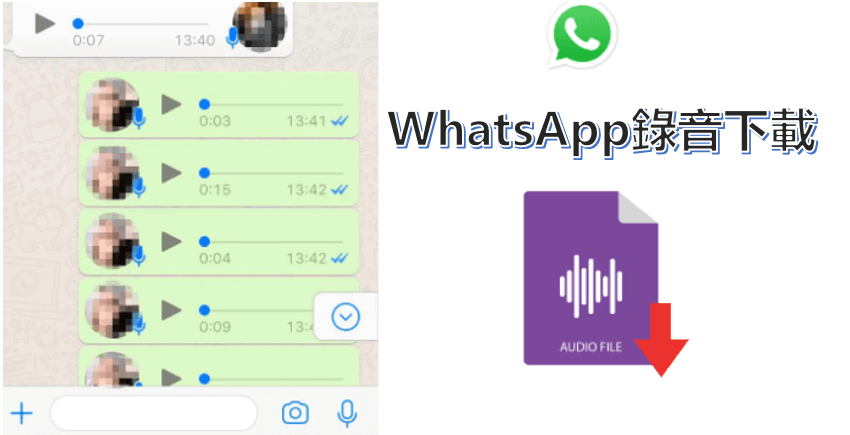
在 iPhone 下載 WhatsApp 錄音
在 iPhone 上想要將 WhatsApp 搞笑錄音 download 最直接的方式是將音訊儲存到「檔案」或是通過電子郵件發送給自己。
1 將 WhatsApp 語音保存到 iPhone 檔案
iOS 用戶下載 WhatsApp 錄音,可以先將錄音儲存至檔案,儲存位置可以選擇「iCloud 雲端」或者「我的 iPhone 檔案夾」,需要注意的是這個方法一次只能選擇一個對話內的音訊。
請按照以下基本步驟操作:
步驟1. 在 WhatsApp 的語音訊息長按顯示功能選項後點擊「轉寄」。
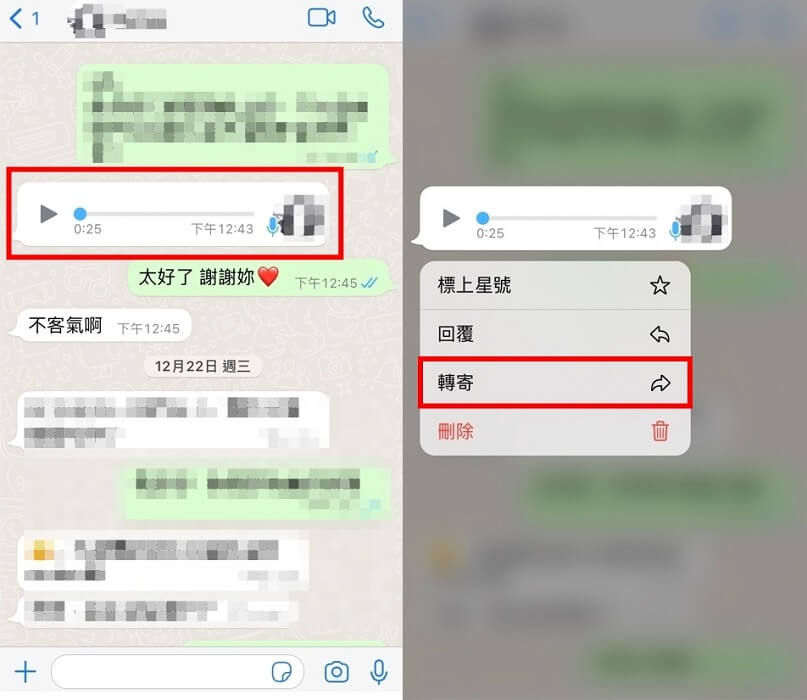
步驟2. 可同步選取多個錄音檔案,完成點擊右下角傳送圖案。
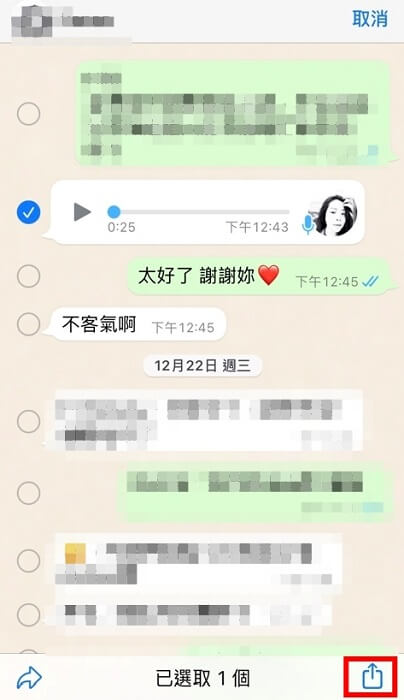
步驟3. 選取「儲存至檔案」。
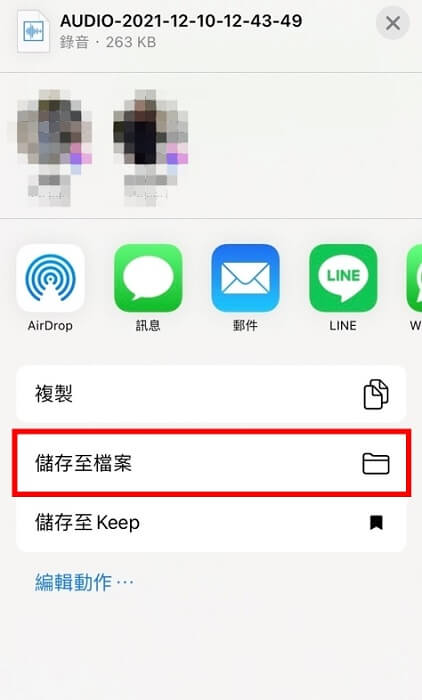
步驟4. 選擇 iCloud 雲端,如果要儲存到 iPhone 檔案的請選擇「我的 iPhone」裡的文件夾或新增文件夾,選取後點擊「儲存」。
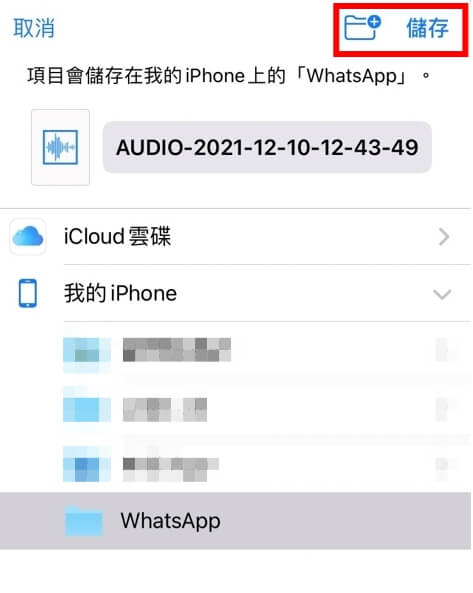
步驟5. 下載這些音訊即可把 WhatsApp 錄音儲存到 iPhone 檔案資料夾裡。
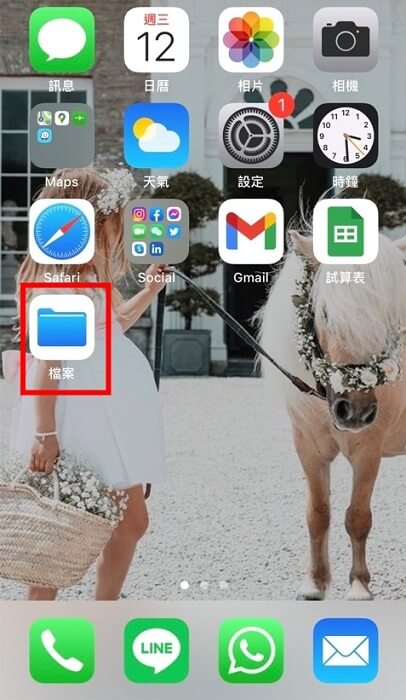
步驟6. 在「檔案」可搜尋或直接選取已知文件夾找到已經下載的 WhatsApp 音訊。
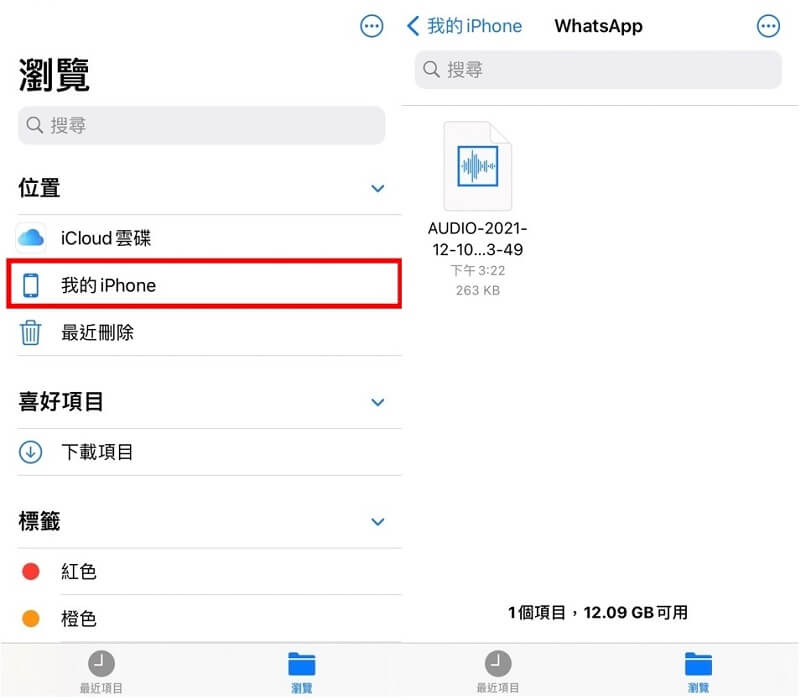
2 WhatsApp 音訊傳送到電子郵件
將 WhatsApp 錄音透過電子郵件發送給自己,然後在電腦上或其他手機登入 Email 同樣也可以把 WhatsApp 錄音下載,如果想要轉存其他格式也可以使用語音轉換工具將 WhatsApp 錄音轉 MP3。
注意
由於語音訊息算作 WhatsApp 多媒體檔,使用電子郵件匯出 WhatsApp 音訊時,最多只能選擇單個對話的 1 萬條訊息。WhatsApp 音訊下載的詳盡步驟請見以下:
步驟1. 長按要保存的 WhatsApp 語音訊息,然後點擊「轉寄」。
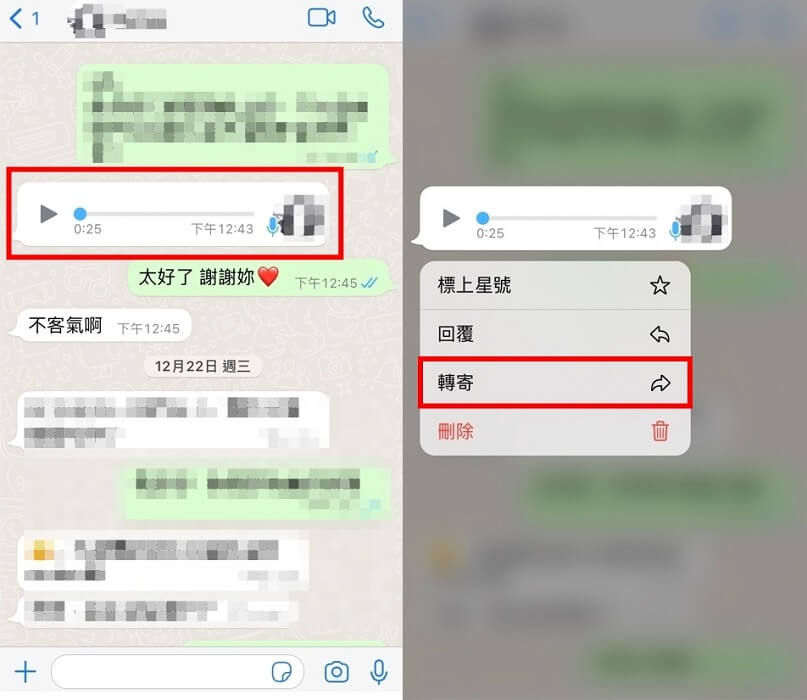
步驟2. 可以同時勾選多則錄音,然後點擊 WhatsApp 介面右下角傳送圖示。
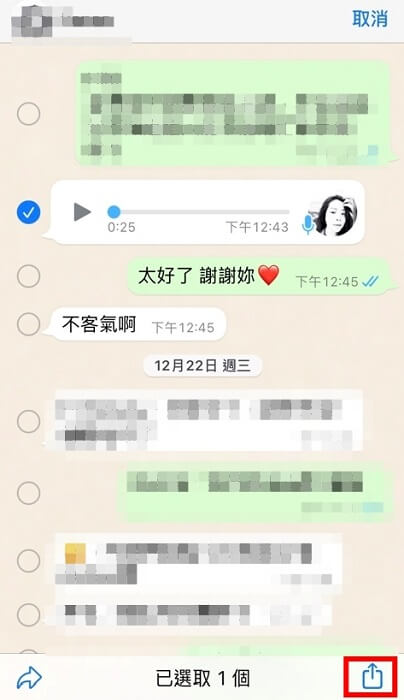
步驟3. 選取「郵件」。
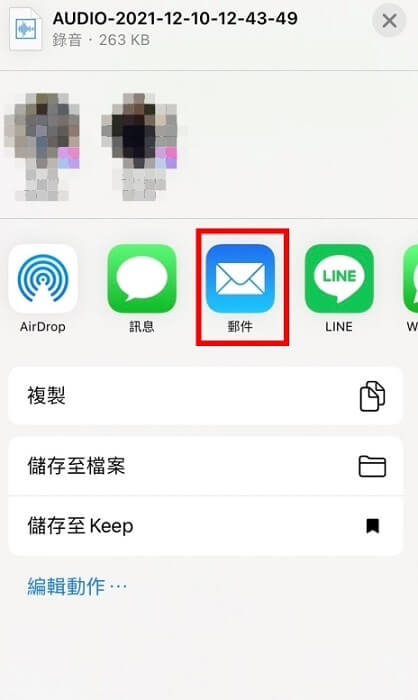
步驟4. 填寫 Email 信箱與資訊,即可發送。
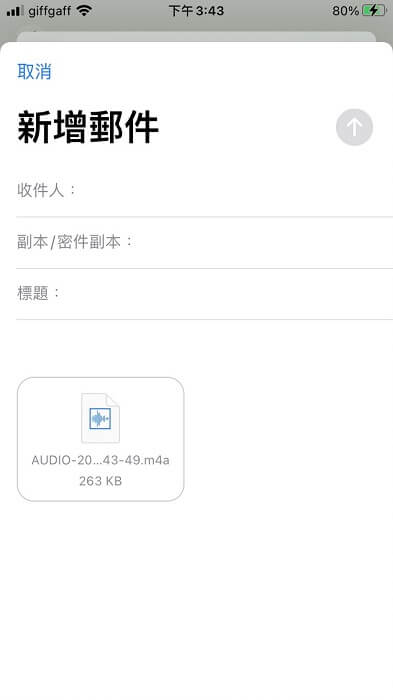
WhatsApp 錄音儲存至 Android 裝置
由於 Android 系統會歸納儲存檔案,因此只要在安卓手機上訪問 WhatsApp 錄音儲存位置,找到想要下載的錄音,然後複製對應音檔就可以將其移動到任何地方。
要了解如何在 Android 上將 WhatsApp 音效下載,只需執行以下步驟:
步驟1. 打開 Android 手機檔案管理 App,可以是內建也可以為第三方應用程式。
步驟2. 大多數的 Android 系統手機 WhatsApp 錄音儲存位置都是在自帶的儲存空間,部分可能在 SD 卡中,可視手機型號和儲存設定做些了解。
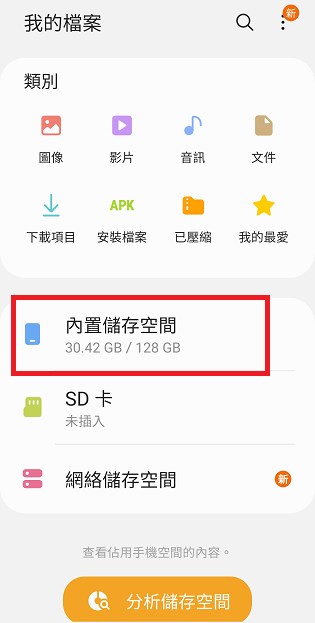
步驟3. 瀏覽內部儲存找到「WhatsApp」檔案夾。
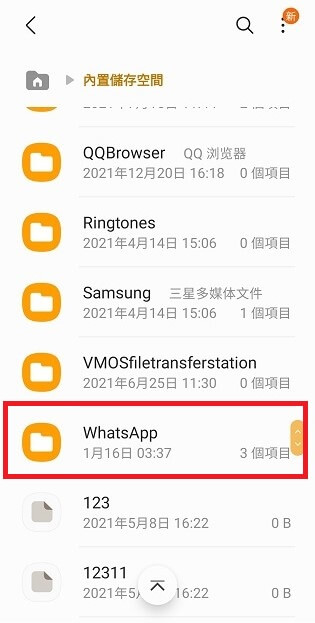
步驟4. 點擊並進入「Media」檔案夾,點選「WhatsApp Audio」。
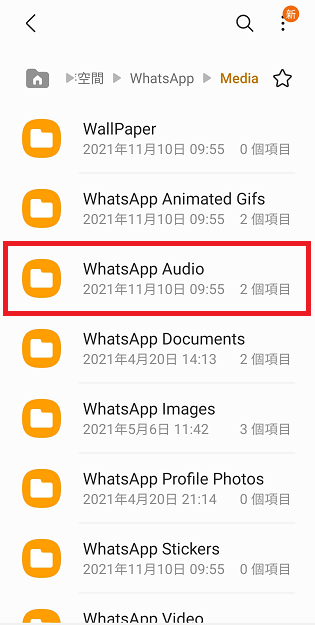
步驟5. 將所需的錄音檔「移動」或「複製」到其他位置即可儲存 WhatsApp 錄音。
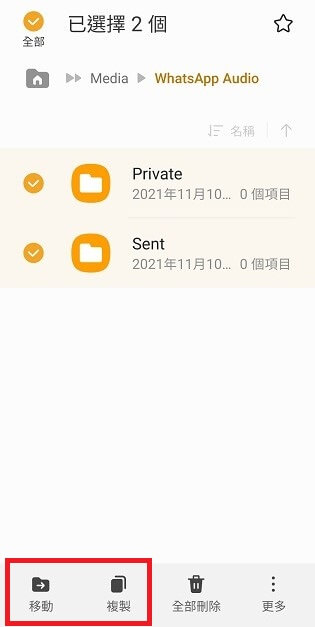
貼士
你也可以將這些音訊檔案以電子郵件寄給自己或其他人,或者直接連接 Android 設備到電腦儲存 WhatsApp 錄音。如何將 WhatsApp 錄音轉 MP3?
按照上述 WhatsApp 錄音下載的方法,一般你會發現都是一些 ogg./opus. 格式的 WhatsApp 音檔,很難找到合適的應用程式開啟它們,想要轉寄或套用就十分麻煩。那麼要如何將 WhatsApp 錄音轉為 MP3 或其他格式呢?
使用WhatsApp 錄音儲存工具 iMyFone iMyTrans,可以快速將所需的 WhatsApp 音訊檔案或語音訊息下載到電腦,並以任何你想要的格式保存。
- 僅需 4 步,即可完成 WhatsApp 備份,下載 WhatsApp 錄音並儲存至電腦。
- 支援 Android 和 iPhone 手機將 WhatsApp 音訊互相轉移並保存至不同裝置系統。
- 如果曾將 WhatsApp 錄音保存至 Google Drive,也可以直接讀取 Google Drive 備份並儲存 WhatsApp 音訊至手機或電腦。
- 可選擇性選取 WhatsApp 語音訊息,並試聽是否為你所需的音檔。
使用 iMyTrans 將 WhatsApp 語音錄音儲存並轉 MP3 格式:
步驟1. 下載並啟用 iMyTrans,將手機連結至電腦。左側導航欄選擇「備份 WhatsApp」,點擊「備份」。
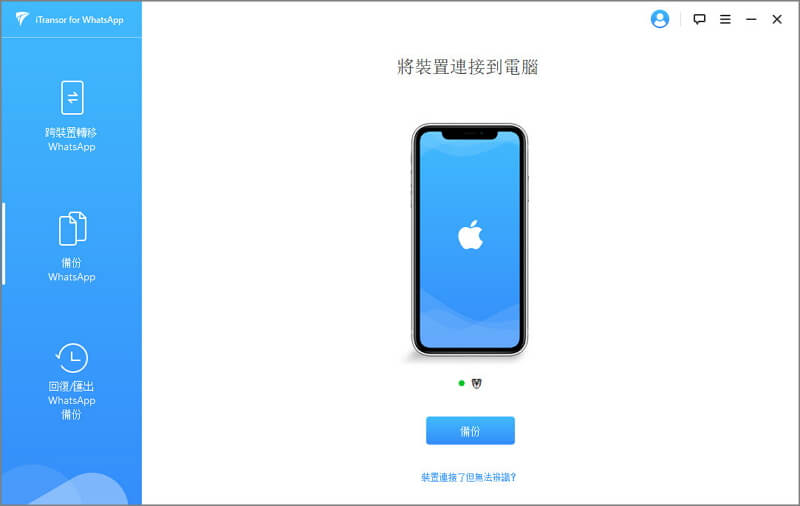
步驟2. 等待軟體掃描並 WhatsApp 資料。
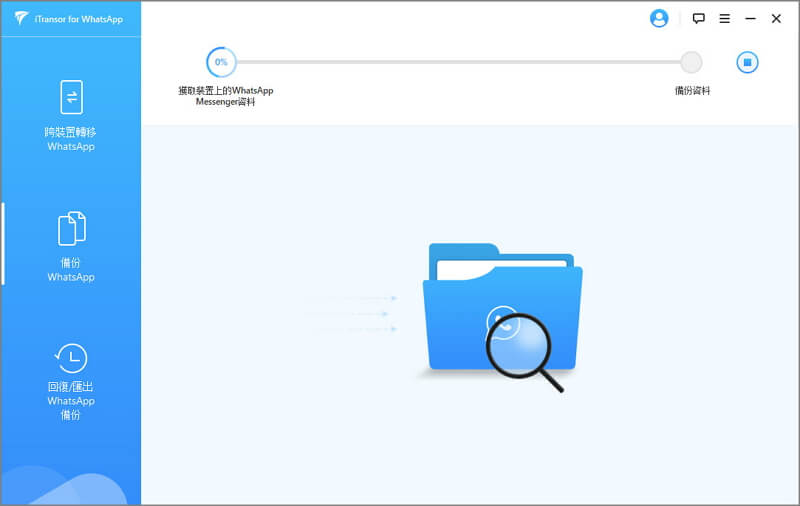
步驟3. 等待進度條跑完後,你會看到已經完成 WhatsApp 備份,選擇「匯出至電腦」,iMyTrans 軟體會掃描此備份。
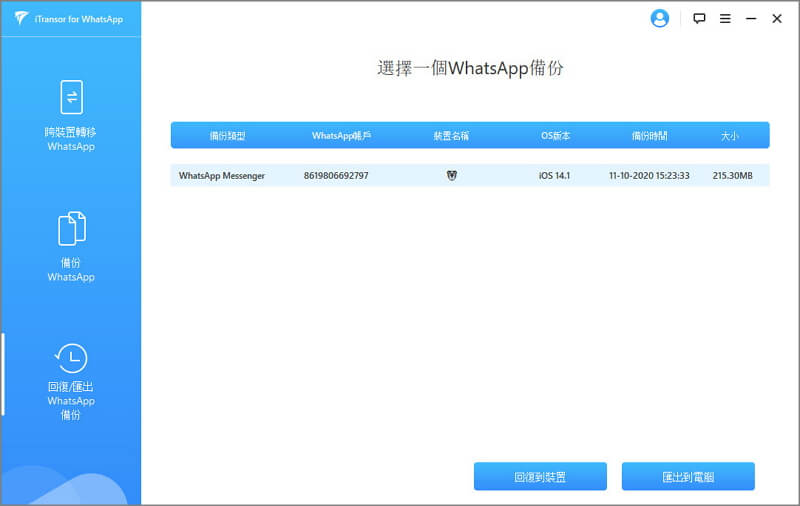
步驟4. 完成後,你可以看到各種檔案類型的 WhatsApp 資料,點選「音檔」,選擇 WhatsApp 錄音儲存位置和儲存格式為 MP3,點擊「匯出」即可成功將 WhatsApp 錄音轉 MP3。
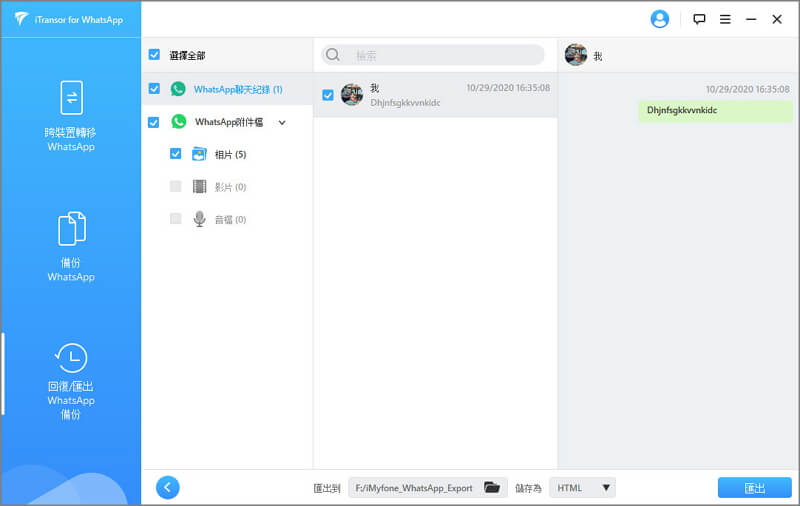
你還可以觀看以下影片,了解更多 WhatsApp 錄音的常見問題,幫助你更好的使用 WhatsApp 錄音功能。
結論
如果你在 WhatsApp 錄音下載的過程中遇到一些困難,那麼你可以參考本文針對 iPhone 或 Android 手機提供的解決方案。如果有大量 WhatsApp 語音保存的需求,你可以直接使用 iMyTrans 一鍵批量下載 WhatsApp 錄音。







